Deskripsi Tab Perawatan
Tab Perawatan(Maintenance) memungkinkan Anda untuk mengubah setelan pencetak atau memeriksa statusnya.
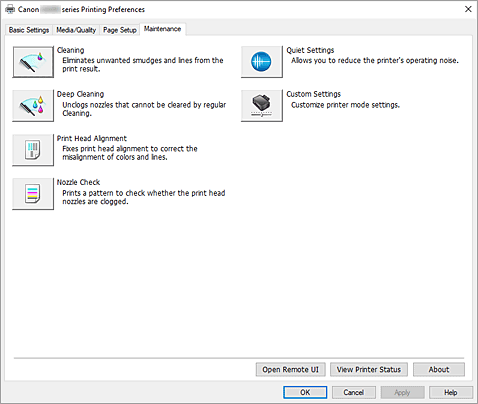
-
 Pembersihan(Cleaning)
Pembersihan(Cleaning) -
Melaksanakan Pembersihan kepala cetak.
Fungsi Pembersihan kepala cetak memungkinkan Anda untuk melancarkan mulut semprot kepala cetak yang tersumbat.
Laksanakan Pembersihan kepala cetak jika hasil cetakan kurang memuaskan atau jika warna tertentu gagal dicetak, meskipun tinta masih cukup. -
 Pembersihan Tingkat Dalam(Deep Cleaning)
Pembersihan Tingkat Dalam(Deep Cleaning) -
Melaksanakan Pembersihan Tingkat Dalam.
Laksanakan Pembersihan Tingkat Dalam ketika dua kali upaya Pembersihan tidak menyelesaikan masalah pada kepala cetak. Catatan
Catatan- Pembersihan Tingkat Dalam(Deep Cleaning) mengonsumsi tinta dalam jumlah yang lebih banyak daripada Pembersihan(Cleaning).
Pembersihan kepala cetak yang sering dilakukan akan menghabiskan pasokan tinta pencetak Anda dengan cepat. Laksanakan Pembersihan hanya ketika diperlukan.
- Grup Tinta(Ink Group)
-
Ketika Anda mengklik Pembersihan(Cleaning) atau Pembersihan Tingkat Dalam(Deep Cleaning), jendela Grup Tinta(Ink Group) ditampilkan.
Memilih grup tinta yang ingin Anda bersihkan kepala cetaknya.
Klik Item Pemeriksaan Awal(Initial Check Items) untuk menampilkan item yang perlu Anda periksa sebelum melaksanakan Pembersihan atau Pembersihan Tingkat Dalam.
- Pembersihan Tingkat Dalam(Deep Cleaning) mengonsumsi tinta dalam jumlah yang lebih banyak daripada Pembersihan(Cleaning).
-
 Penjajaran Kepala Cetak(Print Head Alignment)
Penjajaran Kepala Cetak(Print Head Alignment) - Atur posisi kepala cetak.
-
 Pemeriksaan Mulut Semprot(Nozzle Check)
Pemeriksaan Mulut Semprot(Nozzle Check) -
Mencetak pola Pemeriksaan Mulut Semprot.
Laksanakan fungsi ini jika pencetakan menjadi kabur atau warna tertentu gagal dicetak. Cetak pola Pemeriksaan Mulut Semprot, dan periksa apakah kepala cetak bekerja dengan benar.
Jika hasil cetakan untuk warna tertentu kabur, atau ada bagian yang tidak dicetak, klik Pembersihan(Cleaning) untuk membersihkan kepala cetak.
Untuk menampilkan daftar item yang harus Anda periksa sebelum mencetak pola Pemeriksaan Mulut Semprot, klik Item Pemeriksaan Awal(Initial Check Items). -
 Setelan Diam(Quiet Settings)
Setelan Diam(Quiet Settings) -
Membuka Kotak dialog Setelan Diam(Quiet Settings).
Kotak dialog Setelan Diam(Quiet Settings) memungkinkan Anda untuk menentukan setelan yang mengurangi bunyi operasi pencetak. Mode ini sangat berguna ketika bunyi operasi pencetak menjadi masalah, seperti ketika mencetak pada malam hari. Lakukan operasi ini ketika Anda ingin mengubah setelan mode diam. Catatan
Catatan- Jika pencetak mati atau jika komunikasi antara pencetak dan komputer dinonaktifkan, pesan kesalahan mungkin muncul karena komputer tidak dapat menerima status pencetak.
Jika hal ini terjadi, klik OK untuk menampilkan setelan terbaru yang ditentukan pada komputer Anda.
- Jika pencetak mati atau jika komunikasi antara pencetak dan komputer dinonaktifkan, pesan kesalahan mungkin muncul karena komputer tidak dapat menerima status pencetak.
-
 Setelan Kustom(Custom Settings)
Setelan Kustom(Custom Settings) -
Membuka Kotak dialog Setelan Kustom(Custom Settings).
Laksanakan fungsi ini untuk mengubah setelan pencetak ini. Catatan
Catatan- Jika pencetak mati atau jika komunikasi antara pencetak dan komputer dinonaktifkan, pesan kesalahan mungkin muncul karena komputer tidak dapat menerima status pencetak.
Jika hal ini terjadi, klik OK untuk menampilkan setelan terbaru yang ditentukan pada komputer Anda.
- Jika pencetak mati atau jika komunikasi antara pencetak dan komputer dinonaktifkan, pesan kesalahan mungkin muncul karena komputer tidak dapat menerima status pencetak.
- Buka Remote UI(Open Remote UI)
- Menu untuk melakukan perawatan pencetak dan mengubah setelan.
- Tampilkan Status Pencetak(View Printer Status)
-
Memulai Monitor Status Canon IJ.
Laksanakan fungsi ini ketika Anda ingin memeriksa status pencetak dan bagaimana tugas pencetakan berjalan. - Tentang(About)
-
Membuka Kotak dialog Tentang(About).
Versi pengandar pencetak, ditambah pemberitahuan hak cipta, dapat diperiksa.
Sebagai tambahan, bahasa yang akan digunakan dapat diganti.
Item Pemeriksaan Awal(Initial Check Items) (Pembersihan(Cleaning) / Pembersihan Tingkat Dalam(Deep Cleaning))
Sebelum menjalankan Pembersihan(Cleaning) atau Pembersihan Tingkat Dalam(Deep Cleaning), periksa apakah daya pencetak menyala.
Periksa hal berikut ini:
Item Pemeriksaan Awal(Initial Check Items) (Pemeriksaan Mulut Semprot(Nozzle Check))
Sebelum melaksanakan Pemeriksaan Mulut Semprot(Nozzle Check), periksa apakah daya pencetak menyala.
Periksa hal berikut ini:
Kotak dialog Setelan Diam(Quiet Settings)
Ketika Anda mengklik Setelan Diam(Quiet Settings), kotak dialog Setelan Diam(Quiet Settings) ditampilkan.
Kotak dialog Setelan Diam(Quiet Settings) memungkinkan Anda untuk menentukan setelan yang mengurangi bunyi operasi pencetak.
Pilih ketika Anda ingin mengurangi bunyi operasi pencetak di malam hari, dan lainnya.
Menggunakan fungsi ini dapat menurunkan kecepatan cetak.
- Jangan gunakan mode diam(Do not use quiet mode)
- Pilih opsi ini ketika Anda ingin menggunakan pencetak dengan volume bunyi operasi normal.
- Selalu gunakan mode diam(Always use quiet mode)
- Pilih opsi ini ketika Anda ingin mengurangi bunyi operasi pencetak.
- Gunakan mode diam selama jam yang ditentukan(Use quiet mode during specified hours)
-
Pilih opsi ini ketika Anda ingin mengurangi bunyi operasi pencetak selama periode waktu yang ditentukan.
Set Waktu mulai(Start time) dan Waktu selesai(End time) mode diam yang Anda ingin aktifkan. Jika keduanya diset ke waktu yang sama, mode diam tidak akan berfungsi.
 Penting
Penting
- Anda dapat mengeset mode diam dari panel operasi pencetak, tab Perawatan(Maintenance), atau ScanGear (pengandar pemindai).
Apa pun yang Anda gunakan untuk mengeset mode diam, mode tersebut diterapkan ketika Anda melaksanakan operasi dari panel operasi pencetak atau mencetak dan memindai dari komputer. - Mode Diam tidak diterapkan ke operasi (salin, cetak langsung, dll.) yang dilaksanakan secara langsung dari pencetak, bahkan selama waktu yang diset dalam setelan Gunakan mode diam selama jam yang ditentukan(Use quiet mode during specified hours).
Kotak dialog Setelan Kustom(Custom Settings)
Ketika Anda mengklik Setelan Kustom(Custom Settings), kotak dialog Setelan Kustom(Custom Settings) ditampilkan.
Jika perlu, beralihlah di antara berbagai mode operasi pencetak.
- Putar Kiri 90 derajat ketika orientasi adalah [Lanskap](Rotate 90 degrees left when orientation is [Landscape])
-
Pada tab Pengesetan Halaman(Page Setup), Anda dapat mengubah arah putaran Lanskap(Landscape) dalam Orientasi(Orientation).
Untuk memutar data cetak 90 derajat ke kiri selama pencetakan, tandai kotak centang ini. Penting
Penting- Jangan mengubah setelan ini saat tugas pencetakan ditampilkan dalam daftar tunggu cetak. Jika tidak, karakter mungkin dihilangkan atau tata letak mungkin menjadi rusak.
 Catatan
Catatan- Jika Amplop Com 10(Envelope Com 10), Amplop DL(Envelope DL), Yougata 4 105x235mm(Yougata 4 4.13"x9.25"), Yougata 6 98x190mm(Yougata 6 3.86"x7.48"), Amplop C5(Envelope C5), atau Amplop Monarch 98,4x190,5mm 3,88"x7,5"(Envelope Monarch 3.88"x7.5" 98.4x190.5mm) dipilih untuk Ukuran Halaman(Page Size) pada tab Pengesetan Halaman(Page Setup), pencetak memutar kertas 90 derajat ke kiri untuk mencetak, tanpa menghiraukan setelan Putar Kiri 90 derajat ketika orientasi adalah [Lanskap](Rotate 90 degrees left when orientation is [Landscape]).
- Jgn deteksi ketidaksesuaian setelan kertas saat mncetak dr komputer(Do not detect mismatched paper settings when printing from a computer)
-
Ketika Anda mencetak dokumen dari komputer, sedangkan setelan kertas pada pengandar pencetak dan informasi kertas yang terdaftar pada pencetak tidak cocok, setelan ini menonaktifkan tampilan pesan dan memungkinkan Anda untuk melanjutkan pencetakan.
Untuk mengaktifkan deteksi ketidaksesuaian setelan kertas, kosongkan kotak centang ini. - Sejajarkan kepala cetak secara manual(Align heads manually)
-
Biasanya, fungsi Penjajaran Kepala Cetak(Print Head Alignment) di tab Perawatan(Maintenance) diset ke penjajaran kepala cetak otomatis, tetapi Anda dapat mengubahnya ke penjajaran kepala cetak manual.
Jika hasil cetakan Penjajaran Kepala Cetak otomatis kurang memuaskan, laksanakan penjajaran kepala cetak manual.
Tandai kotak centang ini untuk mengalihkan ke penjajaran kepala cetak manual. - Waktu Tunggu Pengeringan Tinta(Ink Drying Wait Time)
-
Anda dapat mengeset lama waktu istirahat pencetak sampai pencetakan halaman berikutnya dimulai. Memindahkan penggeser ke kanan menambah waktu jeda, dan memindahkan penggeser ke kiri mengurangi waktu jeda.
Jika kertas ternoda karena halaman berikutnya dikeluarkan sebelum tinta pada halaman yang dicetak mengering, tambahkan waktu tunggu pengeringan tinta.
Kotak dialog Tentang(About)
Ketika Anda mengklik Tentang(About), kotak dialog Tentang(About) ditampilkan.
Kotak dialog ini menampilkan versi, hak cipta, dan daftar modul pengandar pencetak. Anda dapat memilih bahasa yang akan digunakan dan mengganti bahasa yang ditampilkan di jendela pengesetan.
- Modul
- Menampilkan daftar modul pengandar pencetak.
- Bahasa(Language)
-
Menentukan bahasa yang ingin Anda gunakan di jendela pengesetan pengandar pencetak.
 Penting
Penting- Jika font untuk menampilkan bahasa pilihan Anda tidak diinstal di sistem Anda, karakter akan menjadi kacau.
- Setelan untuk Pengiriman Data(Settings for Data Sending)
-
Ketika Anda mengklik Setelan untuk Pengiriman Data(Settings for Data Sending), kotak dialog Setelan untuk Pengiriman Data(Settings for Data Sending) akan ditampilkan.
Jika ada data yang tidak ingin Anda kirim, jangan centang kotak ini.
 Catatan
Catatan
- Sebagian fungsi pencetak hanya dapat diset dari tab Perawatan(Maintenance) pada Properti printer(Printer properties).
